Sådan blød nulstilles iPhone 7/7 Plus/6/6 Plus/6s/6s Plus/5s/5c
Mens du surfer gennem internettet, har du nogensinde stødt på udtryk som blød nulstilling af iPhone, hård nulstilling af iPhone, fabriksnulstilling, tvungen genstart, Gendan iPhone uden iTunes, etc? Hvis ja, er du måske lidt forvirret over, hvad disse forskellige udtryk betyder, og hvordan de er forskellige. Nå, de fleste af disse udtryk refererer til forskellige måder til enten at genstarte eller nulstille en iPhone, generelt for at løse visse problemer, der er dukket op.
For eksempel, når der opstår en fejl i en iPhone, er den første ting, de fleste gør, en blød nulstilling af iPhone. I denne artikel vil vi forklare dig, hvad der er forskellen mellem soft reset iPhone og de andre alternativer. Vi vil også vise dig, hvordan du blød nulstiller iPhone X/8/8 Plus/7/7 Plus/6/6 Plus/6s/6s Plus/5s/5c/5.
- Del 1: Grundlæggende oplysninger om Soft Reset iPhone
- Del 2: Sådan Soft Reset iPhone
- Del 3: For mere hjælp
Del 1: Grundlæggende oplysninger om blød nulstilling af iPhone
Hvad er en Soft Reset iPhone?
Blød nulstilling iPhone refererer til en simpel genstart eller genstart af din iPhone.
Hvorfor soft reset iPhone?
Blød nulstilling af iPhone er nødvendig, når visse funktioner på iPhone ikke virker:
- Når opkalds- eller tekstfunktionen ikke fungerer korrekt.
- Når du har problemer med at sende eller modtage mail.
- Når der er problemer med WiFi-forbindelse.
- Når iPhone ikke kan registreres af iTunes.
- Når iPhone er holdt op med at reagere.
Blød nulstilling af iPhone kan løse mange problemer, og det anbefales altid, at du prøver denne metode, hvis der opstår en fejl, før du prøver noget andet. Dette skyldes, at blød nulstilling af iPhone er nem at udføre og ikke fører til datatab, i modsætning til mange andre løsninger.
Hvad er forskellen mellem soft reset iPhone og hard reset iPhone?
A hard reset er en meget drastisk foranstaltning. Det sletter fuldstændigt alle data, og bør generelt gribes an som en sidste udvej, fordi det fører til tab af data og en pludselig nedlukning af alle dine iPhone-funktioner. Nogle gange udfører folk en hård nulstilling, når de vil nulstille deres iPhone, før de afleverer den til en anden bruger, men det bliver også nødvendigt i krisetider. For eksempel, hvis din iPhone holder op med at fungere, eller hvis den ikke reagerer, eller iPhone muretosv., kan det være afgørende at nulstille.
Del 2: Sådan Soft Reset iPhone
Sådan soft reset iPhone 6/6 Plus/6s/6s Plus?
- Hold knapperne Sleep/Wake og Home nede samtidigt i cirka 10 sekunder.
- Når Apple-logoet kommer på skærmen, kan du slippe knapperne.
- iPhone vil starte op igen, som den altid gør, og du vil være tilbage på din startskærm!
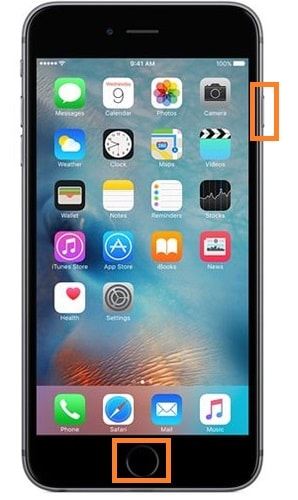
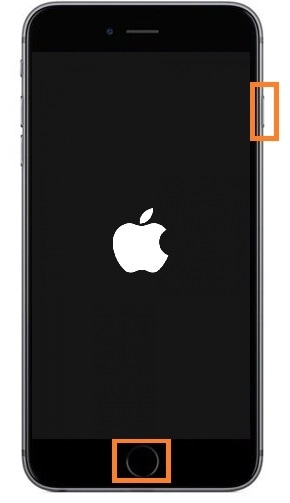
Sådan soft reset iPhone 7/7 Plus?
I iPhone 7/7 Plus er Hjem-knappen blevet udskiftet med en 3D Touchpad, og som sådan kan den ikke bruges til blød nulstilling af iPhone 7/7 Plus. For at nulstille iPhone 7/7 Plus blødt, skal du trykke på Sleep/Wake-knappen på højre side og Volume Down-knappen på venstre side af iPhone. Resten af trinene forbliver de samme som en iPhone 6. Du skal holde knapperne nede, indtil du ser Apple-logoet, og iPhone genstarter.

Hvordan soft reset iPhone 5/5s/5c?
I iPhone 5/5s/5c er Sleep/Wake-knappen øverst på iPhone i stedet for højre side. Som sådan skal du holde Sleep/Wake-knappen nede øverst og Hjem-knappen nederst. Resten af processen forbliver den samme.

Del 3: For mere hjælp
Hvis den bløde nulstilling af iPhone ikke virker, kan det betyde, at problemet er dybere forankret i softwaren. Som sådan er der et par ting, du stadig kan gøre. Nedenfor finder du listet alle dine alternative løsninger, anført i stigende rækkefølge efter, hvor effektive de er. Du skal dog være opmærksom på, at mange af disse løsninger fører til irreversibelt tab af data, og som sådan bør du tage den forsigtighed, at du sikkerhedskopierer iPhone-data.
Tving genstart iPhone (ingen datatab)
Hvis den bløde nulstilling ikke virker, kan du prøve Force genstarte iPhone. Dette gøres generelt ved at trykke på knapperne Sleep/Wake og Home (iPhone 6s og tidligere) eller Sleep/Wake og Volume Down-knapperne (iPhone 7 og 7 Plus).
Hard nulstil iPhone (datatab)
En hård nulstilling kaldes også ofte en fabriksnulstilling, fordi den sletter alle data i en iPhone og returnerer den til fabriksindstillingerne. Det kan bruges til at løse en række problemer. Du kan gå til Indstillinger på din iPhone og vælge ‘Slet alt indhold og indstillinger‘ mulighed. Se blot billedet nedenfor for at navigere og nulstille iPhone direkte.

Alternativt kan du også tilslutte din iPhone til din computer og udføre den hårde nulstilling ved hjælp af iTunes.

iOS-systemgendannelse (ingen datatab)
Dette er et stærkt anbefalet alternativ til den hårde nulstilling, fordi den ikke forårsager datatab, og den kan scanne hele din iPhone for at opdage fejl og efterfølgende rette dem. Dette afhænger dog af, at du downloader et tredjepartsværktøj kaldet DrFoneTool – Systemreparation. Værktøjet har modtaget gode bruger- og medieanmeldelser fra en masse forretninger såsom Forbes og Deloitte, og som sådan kan det stole på din iPhone.

DrFoneTool – Systemreparation
Løs dine iPhone-problemer uden tab af data!
- Sikker, nem og pålidelig.
- Løs med forskellige iOS-systemproblemer som fast i genoprettelsestilstand, hvidt Apple-logo, sort skærm, looping ved start osv.
- Ret iTunes-fejl og iPhone-fejl, som f.eks error 4005, iPhone fejl 14, error 50, error 1009, error 27Og meget mere.
- Ret kun vores iOS til normal, intet datatab overhovedet.
- Fungerer til alle modeller af iPhone, iPad og iPod touch.
DFU-tilstand (datatab)
Dette er den sidste, mest effektive og også den mest risikable metode af dem alle. Den sletter alle data på din iPhone og nulstiller alle indstillinger. Det bruges ofte, når alle andre muligheder er opbrugt. For at finde ud af mere om det, kan du læse denne artikel: Sådan sættes iPhone i DFU-tilstand

Alle disse metoder har deres egne fordele. For eksempel er Hard Reset en enkel funktion at udføre, men den fører til datatab og garanterer ikke succes. DFU-tilstanden er den mest effektive, men den sletter også alle dine data. DrFoneTool – er effektivt og fører ikke til datatab, men det kræver, at du stoler på tredjepartsværktøjer. Endelig afhænger det af, hvad der fungerer bedst for dig.
Men uanset hvad du gør, skal du sørge for at sikkerhedskopiere iPhone-data enten i iTunes, iCloud eller DrFoneTool – iOS Data Backup og gendannelse.
Så nu kender du til alle de forskellige typer løsninger, der er tilgængelige for dig, hvis noget skulle gå galt på din iPhone. Før du prøver noget seriøst, bør du blødt nulstille iPhone, da det ikke fører til tab af data. Vi har vist dig, hvordan du blødt nulstiller iPhone til alle forskellige modeller og versioner. Hvis du har andre spørgsmål, er du velkommen til at kommentere nedenfor, så vender vi tilbage til dig med et svar!
Seneste Artikler

